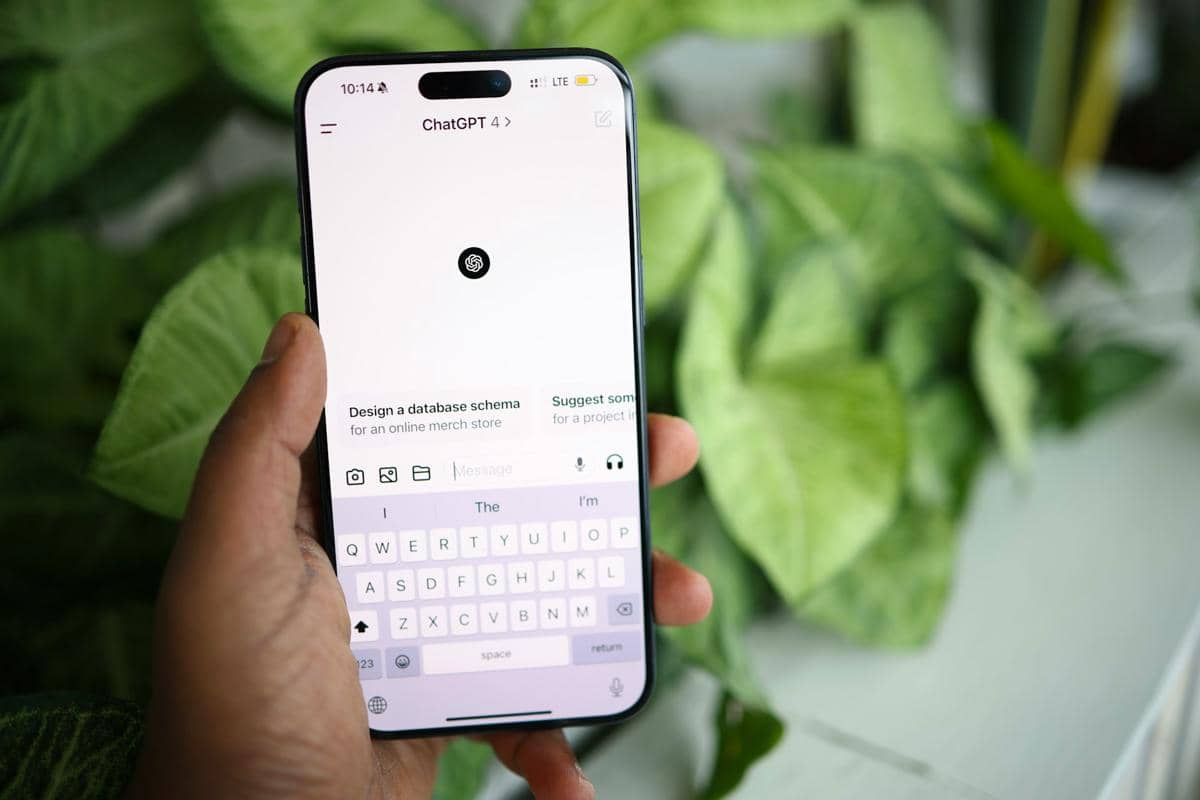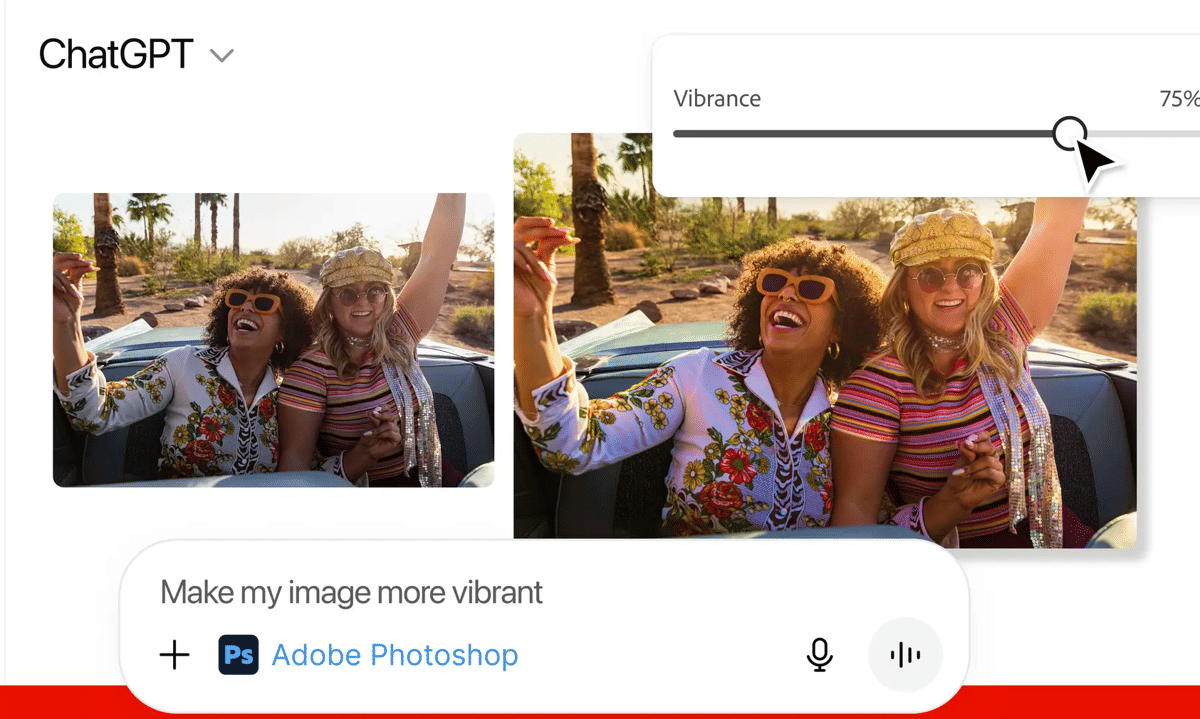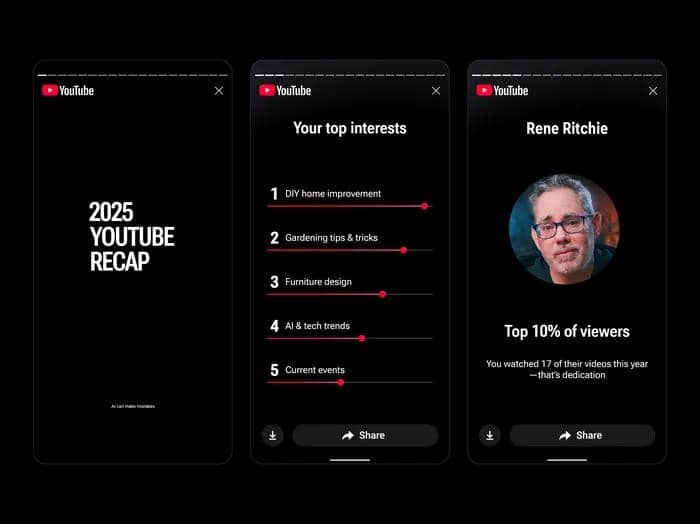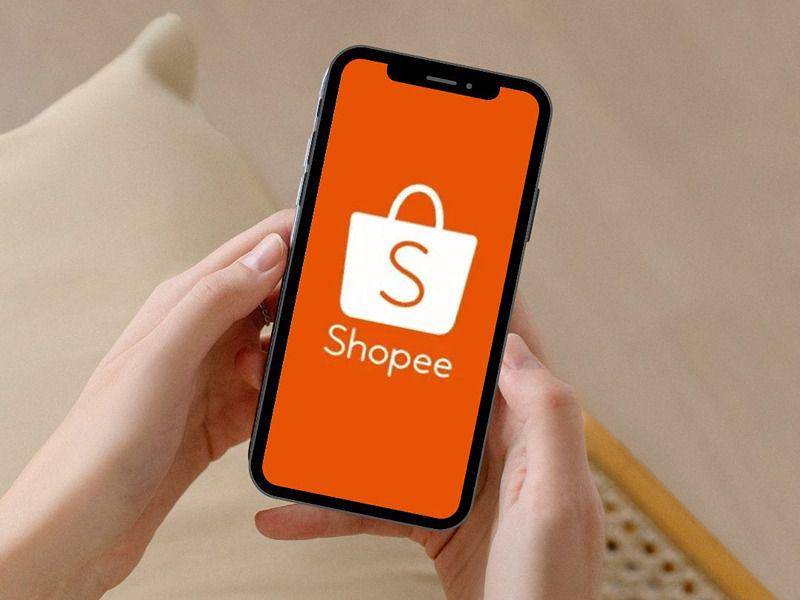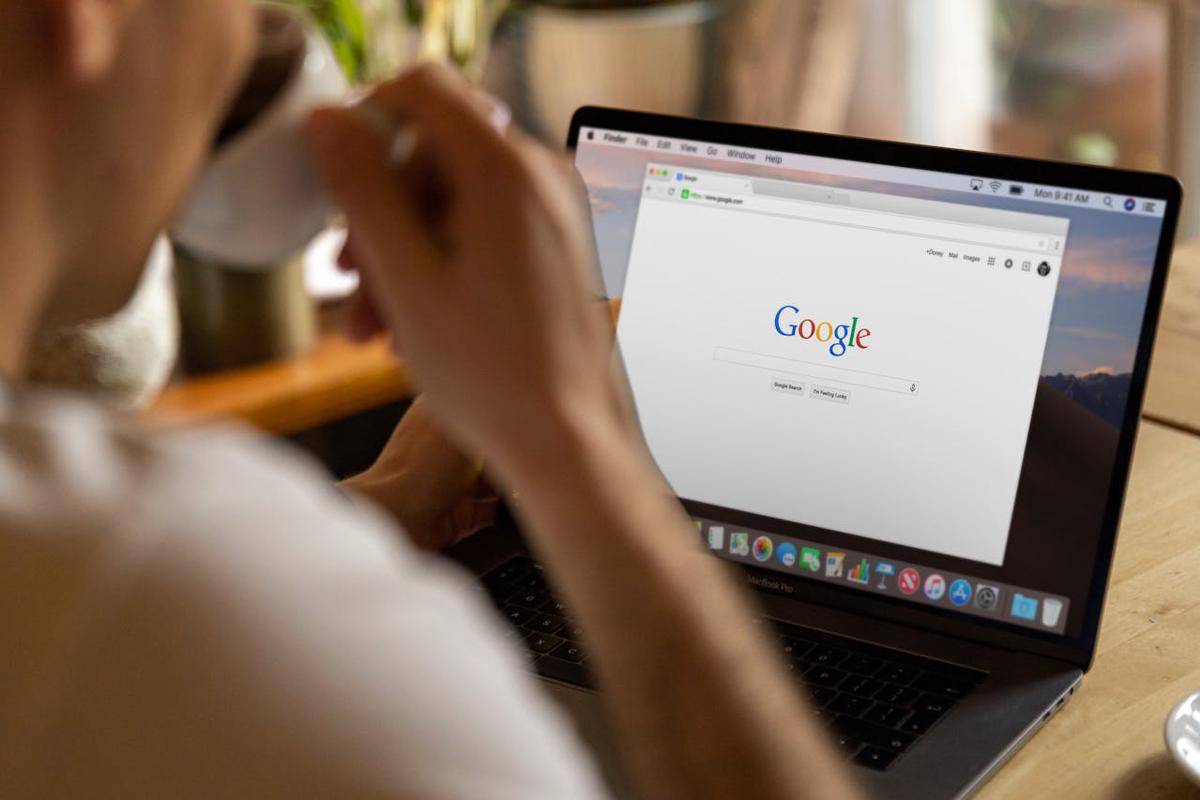- Koneksi internet super cepat;
- Memfasilitasi perangkat lunak yang harus berjalan 24/7 alias nonstop; dan
- Mengirim data jenis apapun, mulai fail hingga enkripsi.
Cara Menggunakan Remote Desktop Windows 10 dengan Mudah

Microsoft selalu memiliki teknologi andalan yang membuat pengguna setianya jatuh cinta. Begitu pula layanan yang tersedia di Windows 10, terasa canggih dan mempermudah pekerjaan. Salah satunya fitur yang ditawarkan yakni RDP alias Remote Desktop Protocol.
Nah, apa itu RDP dan bagaimana mengaktifkannya? Yuk, ulik lebih jauh pengertian, manfaatnya, dan cara menggunakan remote desktop Windows 10 di sini.
Apa itu Remote Desktop Protocol (RDP)?

Remote Desktop Protocol (RDP) adalah protokol yang disediakan Windows untuk menghubungkan satu komputer dengan komputer lainnya secara remote. Pada sambungannya, satu komputer bertindak sebagai server dan satunya lagi sebagai klien.
Mengaktifkan fitur RDP memungkinkanmu untuk mengakses komputer lain dan mengirimkan data dari jarak jauh. Tidak hanya komputer pribadi, RDP sering digunakan sebagai tools pendukung pekerjaan kantoran.
Manfaat remote desktop protocol
RDP memiliki manfaat yang dapat mendukung aktivitas dan pekerjaan. Di antaranya adalah:
Dengan fasilitas yang ada, RDP memungkinkanmu dan tim yang berada di lokasi berbeda untuk saling ber-telecommuting. Selain itu, fitur RDP memberikanmu akses seluler lebih mudah serta efisien.
Syarat dan cara kerja RDP
Kamu memerlukan dua komputer yang bertindak sebagai device klien (pengakses dan pengontrol) dandevice server (yang diakses) untuk mempraktikkan RDP.
Device Windows yang berperan sebagai server nantinya bisa diakses oleh klien yang menggunakan perangkat Windows, Android, MacOS, dan iOS. Namun, yang dibahas kali ini hanya cara menggunakan remote desktop Windows 10.
Kedua device harus sudah diatur RDP sesuai tujuan penggunaannya, apakah jadi server atau jadi device klien. Setelah diatur, maka device klien akan bebas melihat, mengatur, dan seolah-olah menggunakan device server secara langsung dari jarak jauh. Sebagai catatan, langkah ini hanya menghubungkan dua device dalam satu koneksi. Kalau ingin lebih banyak, kamu bisa mengaktifkan Remote Desktop Service (RDS).
Cara menggunakan remote desktop Windows 10

Setelah memahami cara kerja RDP, kini saatnya mengetahui cara menggunakan remote desktop Windows 10. Perlu diketahui bahwa fitur RDP ini hanya tersedia untuk Windows versi enterprise dan Pro, ya.
Sebenarnya, fitur RDP bukan teknologi terbaru. Fasilitas ini telah dimiliki semua perangkat Windows sejak versi XP. Namun, pada Windows 10, cara mengaktifkannya sedikit berbeda. Berikut langkahnya:
- Buka menu ‘Settings’, agar lebih cepat, bisa mengetikkan keyword tersebut di kolom pencarian Windows
- Setelah terbuka, pilih opsi ‘System’
- Di menu bagian kiri, gulir hingga menemukan opsi ‘Remote Desktop’
- Pindah ke bagian kanan, kamu akan menemukan toggle untuk mengaktifkan fitur RDP. Geser toggle tersebut ke posisi menyala
- Akan muncul notifikasi pop-up, klik ‘Confirm’ untuk mengonfirmasi pilihan. Set up RDP pada device server telah aktif.
Nantinya, komputer akan menunjukkan IP address dan username untuk menghubungkannya ke device lain.
Selain uraian di atas, cara menggunakan remote desktop Windows 10 juga bisa diakses melalui ‘Control Panel’. Adapun langkah-langkahnya seperti berikut:
- Pada search box Windows, ketikkan ‘Advanced System Settings’
- Setelah jendela pengaturan terbuka, klik opsi ‘Remote’ di bagian pilihan menu paling kanan
- Pada boks ‘Remote Desktop’, berikan tanda centang di pilihan ‘Allow remote connection to this computer’
- Klik ‘OK’ untuk menyimpan pengaturan.
Nah, setelah pengaturan ‘penerima’ sudah dinyalakan, saatnya mengatur device klien. Begini cara mengaturnya:
- Ketikkan ‘Remote Desktop Connection’ pada search box Windows
- Setelah terbuka, di bagian ‘General’, isikan IP adress dan username komputer server yang telah kamu atur sebelumnya
- Klik ‘Connect’ dan mulai jalankan fitur RDP.
Nah, bagaimana, cara menggunakan remote desktop Windows 10 cukup mudah, kan? Kini, kamu bisa mengakses dan mengontrol device lain dari jarak jauh. Selamat mencoba!